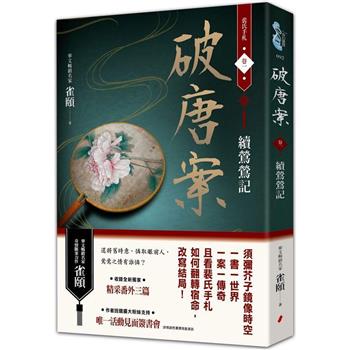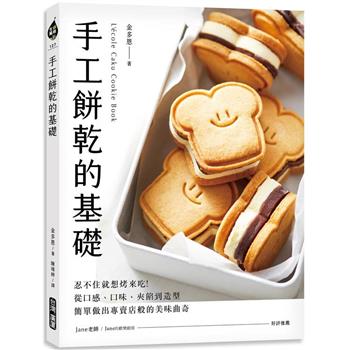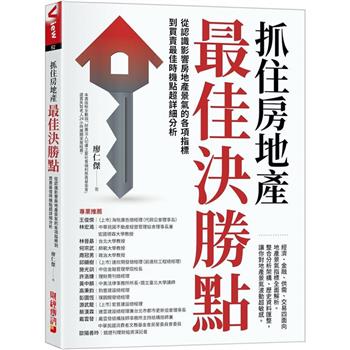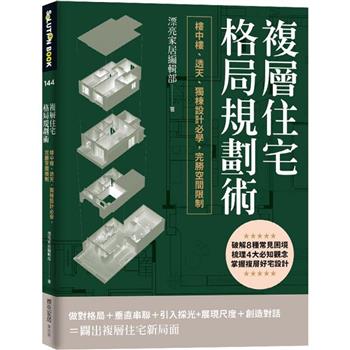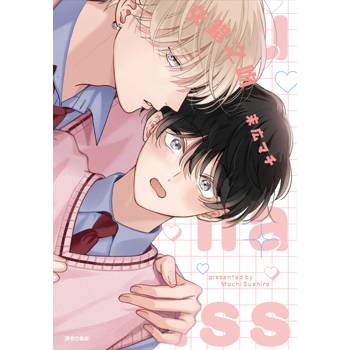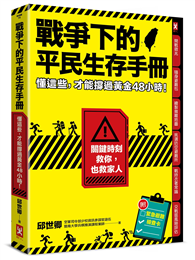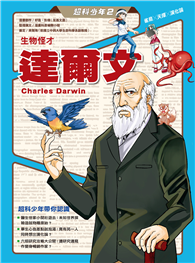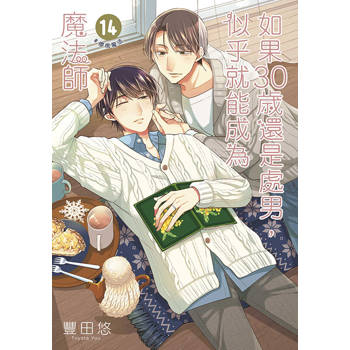Introduction
6 Introduction▪DPP4入門講堂
進入DPP4之前必須具備的基礎知識
7 掌握關於DPP的基礎知識
8 從安裝DPP4到更新至最新版本的方法
10 前款DPP3與DPP4之間的差異性分析
12 認識DPP4的畫面構成與基本作業流程
14 儲存影像檔案的資料夾設置方式
15 PART1▪影像編修實作範例15
該如何使用DPP4五花八門的功能呢?15個影像編修實作範例
16 Case1 修正曝光不足問題的基本作業流程
18 Case2 抑制死白現象的同時修正影像曝光不足問題
20 Case3 以自然的視覺感受為前提修正JPEG影像明亮度
22 Case4 補救因曝光過度而出現死白問題的影像
24 Case5 因對比度降低而欠缺張力的影像也能恢復原有的鮮明質感
26 Case6 確實修正鎢絲燈色LED照明所造成的色偏問題
28 Case7 強化冷色調讓都市夜景更細緻迷人
30 Case8 強調夕陽的豔紅讓原本平凡的影像瞬間引人目光
32 Case9 運用[色調調整]與[伽瑪調整]重現鮮豔的藍天
34 Case10 分別設定不同色彩的效果讓景緻更加澄澈鮮明
36 Case11 利用高色調讓暗沉的繡球花變成充滿空氣感的柔和影像
38 Case12 讓褪色般的紅葉景緻搖身成為討喜的秋意濃風格
40 Case13 將烏雲密佈的灰暗天空轉變成藍色調的夢幻影像
42 Case14 活用濾鏡效果增強單色影像的對比度
44 Case15 修正傾斜問題的同時增強整體影像的黃昏氣氛
46 COLUMN 有如RAW顯像調理方式的「調整內容」
47 PART2▪DPP4的選擇影像基本操作
讓後製處理作業效率大幅提升主要畫面、快速檢視工具畫面操作技巧
48 影像編輯畫面概要解析
50 DPP4主要畫面與縮圖畫面各項功能名稱
52 預覽畫面①│預覽畫面基本功能
54 預覽畫面②│預覽畫面的[顯示詳細資訊]
56 預覽畫面③│預覽畫面的活用技巧/比較編輯前後影像
57 預覽畫面④│預覽畫面的活用技巧/選擇預覽影像(顯示複數影像)
58 讓一張影像保持固定並與其他影像進行比較
60 活用「導覽面板」與「直方圖面板」
62 工具面板的「開啓/關閉」與切換顯示方式
63 透過第二視窗功能增進編修作業的便利性
64 活用主要畫面(複合視窗)
66 透過DPP4選擇影像檔案的基本方法
67 在主要畫面中選擇影像的基本方法
68 三種顯示縮圖模式的特徵與切換方法
70 利用[評分]與[核取標記]功能為影像附加標籤
72 透過篩選與排序功能快速掌握拍攝後的影像檔案
74 善用快速檢視工具讓影像檔案的選擇更有效率
76 簡單好用的「選擇影像」與「解除選擇」快捷技巧
77 利用收藏功能整合不同資料夾中的影像檔案
78 活用「複製」與「剪下」功能移動影像檔案
80 COLUMN 「編輯影像」該在何時使用?
82 PART3▪工具面板的功能
善加運用8個工具面板!
83 [基本調整]工具面板
84 [亮度調整]
85 [白平衡]
86 [色溫] [點取白平衡]
87 [微調] [登錄自訂白平衡]
88 [相片風格]
89 [單色] [擴充的相片風格檔案]
90 [自動亮度優化]
91 [動態範圍調整] [伽瑪調整]
92 [進階設定]
93 [銳利度]
94 [非銳化濾鏡]
95 [細部調整]工具面板
96 [消除雜訊]
98 [色調曲線]工具面板
99 [色調曲線]
102 [色調調整]工具面板
103 [色調][飽和度]
104 調整特定的色域
105 調整特定色調的技巧
106 [基本設定]工具面板
107 [軟式打樣]
108 [鏡頭校正]工具面板
109 [數位鏡頭優化]
111 [周邊亮度校正]
112 [色差修正][色暈修正]
113 [變形]校正
114 [裁切/角度調整]工具面板
115 [裁切]
116 [角度調整]
117 [除塵/複製圖章]工具面板
118 [修復功能][指定複製影像]
119 PART4▪DPP4進階技巧與列印輸出
輕鬆打造充滿創意的影像世界
兩種影像合成技巧
&
DPP4+原廠印表機
高畫質列印的魅力
120 [多重合成工具]
122 [HDR工具]
124 [重新命名工具]
125 影像檔案的「儲存」
126 [列印]
127 [詳細列印]
128 [合併列印]
| FindBook |
|
有 1 項符合
CAPA編輯部的圖書 |
 |
$ 331 ~ 378 | Canon DPP4相片編修完全解析:掌握新版DPP4的必備操作導覽手冊!
作者:CAPA編輯部 / 譯者:林克鴻 出版社:尖端 出版日期:2015-10-20 語言:繁體中文 規格:平裝 / 130頁 / 21 x 28 cm / 普通級/ 全彩印刷 / 初版  共 6 筆 → 查價格、看圖書介紹 共 6 筆 → 查價格、看圖書介紹
|
|
|
圖書介紹 - 資料來源:TAAZE 讀冊生活 評分:
圖書名稱:Canon DPP 4相片編修完全解析
淺顯易懂的解說搭配實際案例操作,讓最新版DPP成為後製處理的神兵利器!
本書透過實際範例操作,帶領各位熟悉程式煥然一新的主要畫面與程式介面!
讓您一手掌握全新DPP4的完美操作導覽手冊!
藉由輕鬆調整單項功能&相互搭配各項功能的複合技拯救珍貴相片!
除了收錄讓RAW顯像更精確細膩8種類工具列功能,更有專業攝影師現身說法的編修完全攻略法、影像補救法,讓您利用DPP4的調整明亮度功能讓相片,搖身一變成為心目中的完美影像!,維持舊版DPP3的操作性,同時導入新的程式介面和功能設計,並且提升處理速度等,經過大幅更新改良的DPP4最初版本終於在2014年6月正式登場。在這之後隨著更新版本的推出,除了對應機種增加外,功能也更進一步獲得強化。到了2015年6月,伴隨EOS 5Ds、EOS 5Ds R的問世,DPP4也同步推出了最新版本程式。與DPP4的最初版本相較之下,不僅大幅改良程式設計,像是在White Balance和Picture Style追加了新的預設設定等,即便說它是款全新版本的DPP也不為過。
作者簡介:
姓名:CAPA編輯部
日本學研社CAPA相機雜誌專業編輯群
譯者簡介:
姓名:林克鴻
尖端特約譯者
TOP
目錄
Introduction
6 Introduction▪DPP4入門講堂
進入DPP4之前必須具備的基礎知識
7 掌握關於DPP的基礎知識
8 從安裝DPP4到更新至最新版本的方法
10 前款DPP3與DPP4之間的差異性分析
12 認識DPP4的畫面構成與基本作業流程
14 儲存影像檔案的資料夾設置方式
15 PART1▪影像編修實作範例15
該如何使用DPP4五花八門的功能呢?15個影像編修實作範例
16 Case1 修正曝光不足問題的基本作業流程
18 Case2 抑制死白現象的同時修正影像曝光不足問題
20 Case3 以自然的視覺感受為前提修正JPEG影像明亮度
22 Case4 補救因曝光過度而出...
6 Introduction▪DPP4入門講堂
進入DPP4之前必須具備的基礎知識
7 掌握關於DPP的基礎知識
8 從安裝DPP4到更新至最新版本的方法
10 前款DPP3與DPP4之間的差異性分析
12 認識DPP4的畫面構成與基本作業流程
14 儲存影像檔案的資料夾設置方式
15 PART1▪影像編修實作範例15
該如何使用DPP4五花八門的功能呢?15個影像編修實作範例
16 Case1 修正曝光不足問題的基本作業流程
18 Case2 抑制死白現象的同時修正影像曝光不足問題
20 Case3 以自然的視覺感受為前提修正JPEG影像明亮度
22 Case4 補救因曝光過度而出...
»看全部
TOP
商品資料
- 作者: CAPA編輯部 譯者: 林克鴻
- 出版社: 尖端出版 出版日期:2015-10-20 ISBN/ISSN:9789571062068
- 語言:繁體中文 裝訂方式:平裝 頁數:130頁 開數:21 * 28
- 類別: 中文書> 藝術> 攝影
|